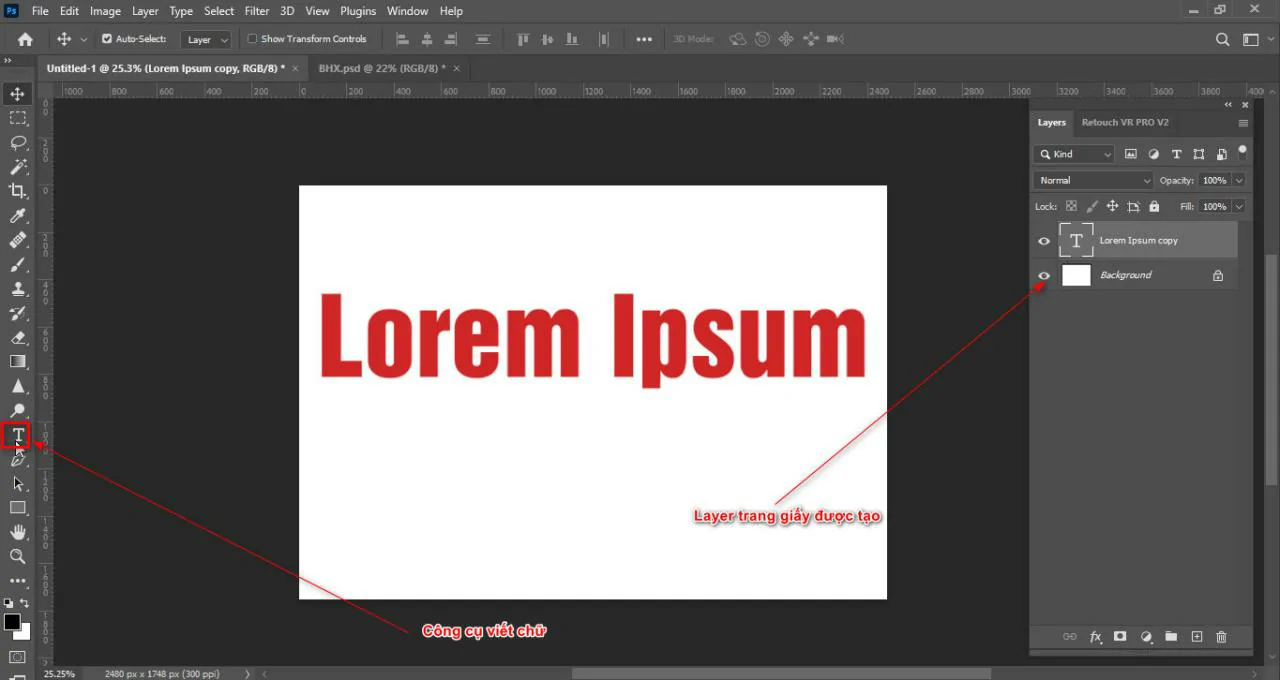Cách tạo bóng đổ trong photoshop. Cách để tạo được bóng trong photoshop thì có rất nhiều cách để tạo ra bóng, ví dụ ta kể đến phần Layer Style (fx) là cách tạo bóng đớn giản nhất mà ai học photoshop cơ bản đều biết đến cách này, hoặc tạo bóng cho đối tượng nằm trên mặt phẳng kính để tạo ra hình ảnh phản xạ của đối tượng trên mặt bàn ấy, và sau đây mình sẽ giới thiệu các bạn cách tạo bóng đen cho một đối tượng bằng một cách khác.
![]() Xem thêm: Hướng dẫn làm mịn da trong photoshop chi tiết 2023
Xem thêm: Hướng dẫn làm mịn da trong photoshop chi tiết 2023
![]() Xem thêm: Khóa học Photoshop hướng dẫn từ cơ bản đến nâng cao và dạy kèm 1:1
Xem thêm: Khóa học Photoshop hướng dẫn từ cơ bản đến nâng cao và dạy kèm 1:1
Sau đây mình sẽ hướng dẫn chi tiết về Cách tạo bóng trong photoshop các bạn theo dõi mình nhé.
Cách tạo bóng đổ trong photoshop
Bước 1: Mình tạo một trang mới
- Bạn chọn vào File > New sau đó tạo một trang kích thước bất kì
Bước 2 : Bạn viết một dòng chữ bất kì vào trang giấy vừa tạo
- Bạn sử dụng công cụ có phím tắt là (T) để viết một dòng chữ bất kì mà bạn muốn

Bước 2 Công cụ viết chữ lên đối tượng - Sau đó bạn thay đổi font chữ dạng Bold được gọi là in đập dạng dày
- Sau đó bạn lại tăng kích cỡ chữ đó lên sao cho dễ nhìn thấy nhất
- Thay đổi màu chữ sao cho khác với màu đèn và trắng
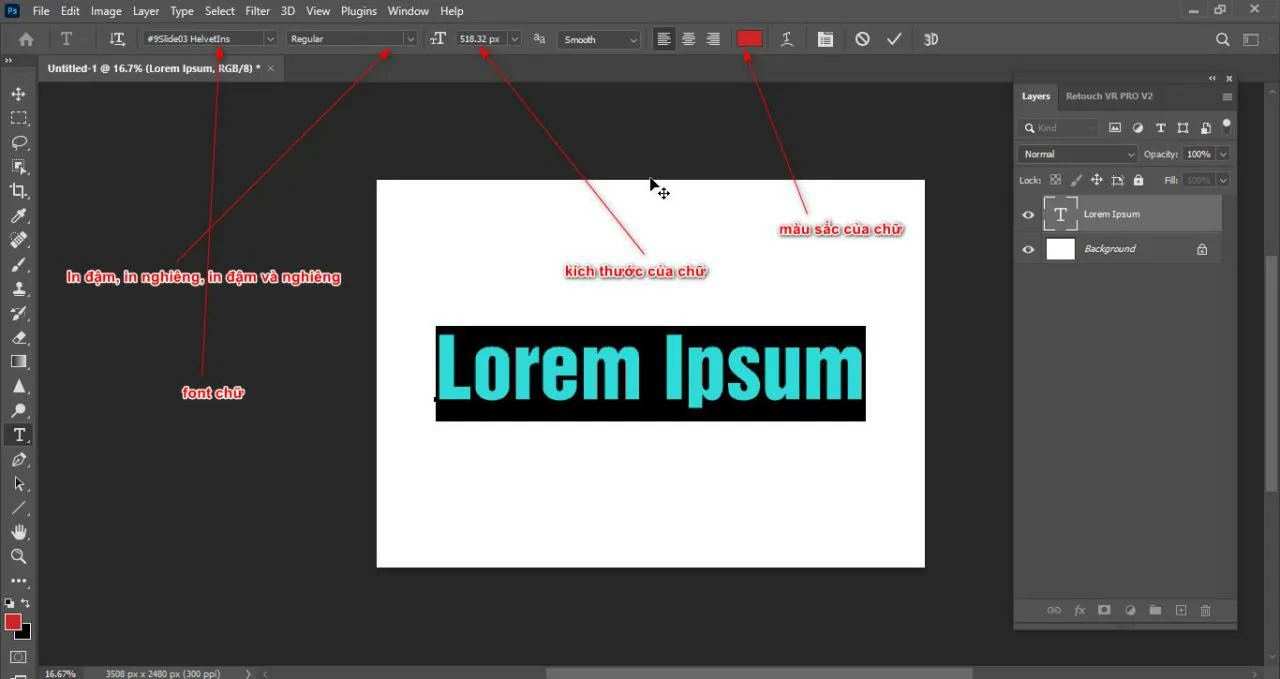
Bước 3: Nhân đôi đối tượng chữ mà bạn vừa mới tạo xong
- Bạn chọn vào đối tượng Layer chữ mà bạn vừa mới tạo
- Sau đó bạn thực hiện lệnh nhân đôi Layer đó bằng cách nhấn tổ hợp phím Ctrl + J
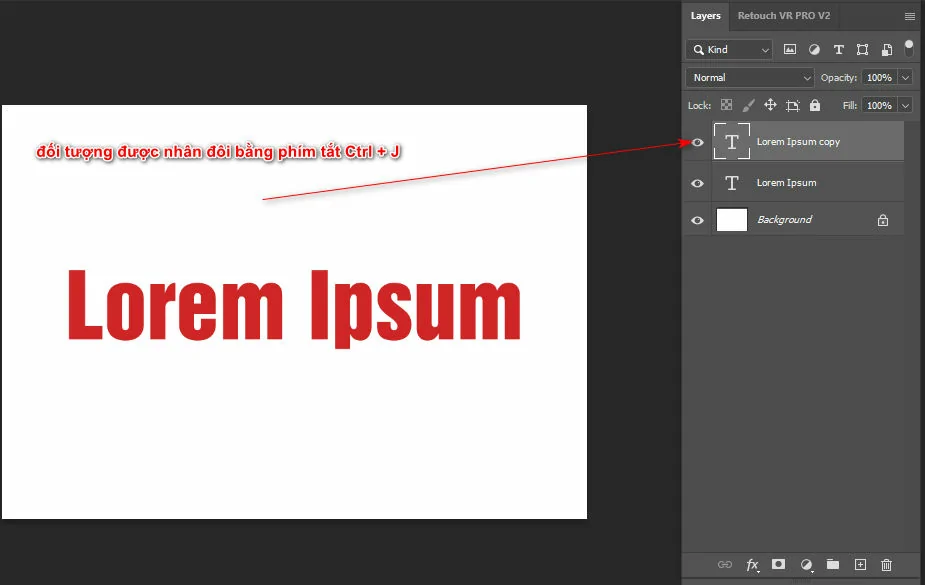
Bước 4: Thay đổi đối tượng nhân đôi và tạo hiệu ứng bóng đổ bằng Layer đó
- Bạn di chuyển Layer chữ đã được nhân đôi ở bước trên sao cho nằm dưới Layer chữ trước đó
- Bạn sử dụng Layer chữ nằm bên dưới thay đổi màu cho đối tượng layer chữ đó bằng màu đen
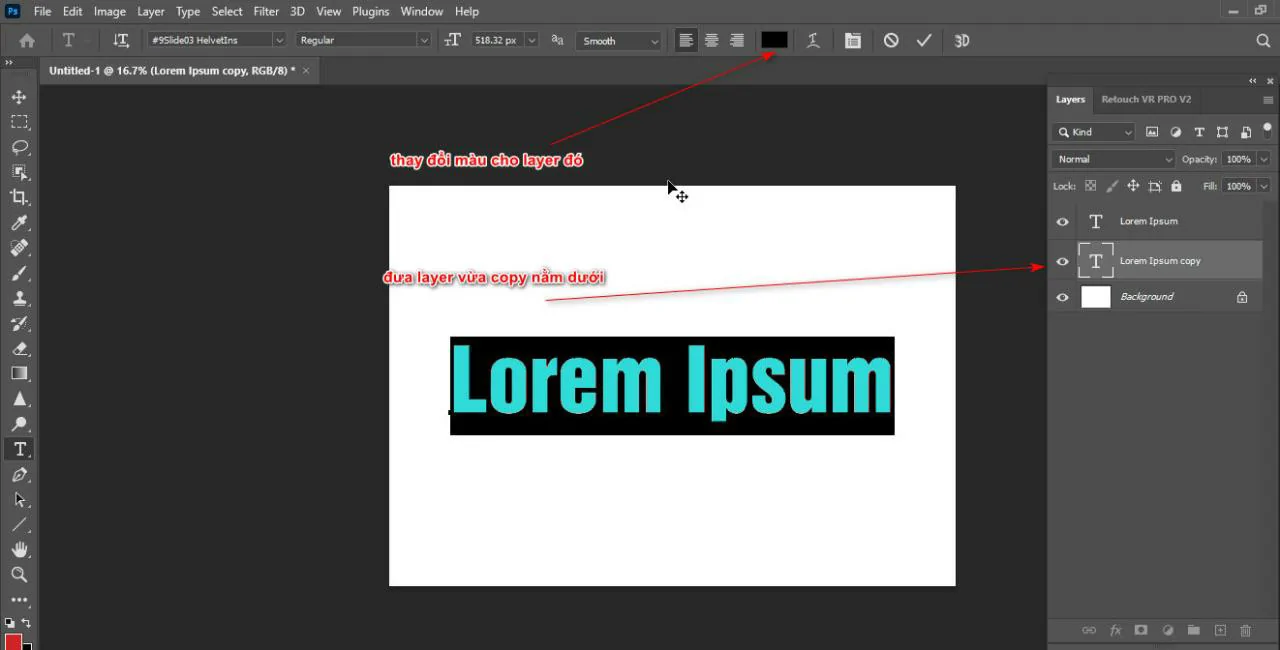
- Để tạo được hiệu ứng bóng đổ bạn sử dụng lệnh Filter > Blur Gallery > Path Blur
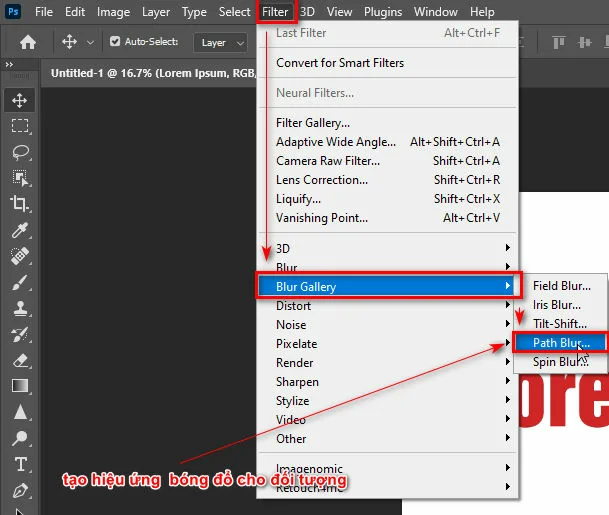
- Kích vào convert to smart object để đối tượng chữ thành layer ảnh
- Thì sẽ xuất hiện bảng thông số của Path Blur sau đó bạn di chuyển mũi tên để điều hướng bóng cho đối tượng ấy
- Khi điều hướng sẽ có cảm giác bóng bị kéo dài ra để không xuất hiện như vậy bạn tắt phần Centered Blur
- Còn những thông số trên bạn có thể chỉnh sửa sao cho hợp với đối tượng mà bạn muốn tạo bóng > Ok
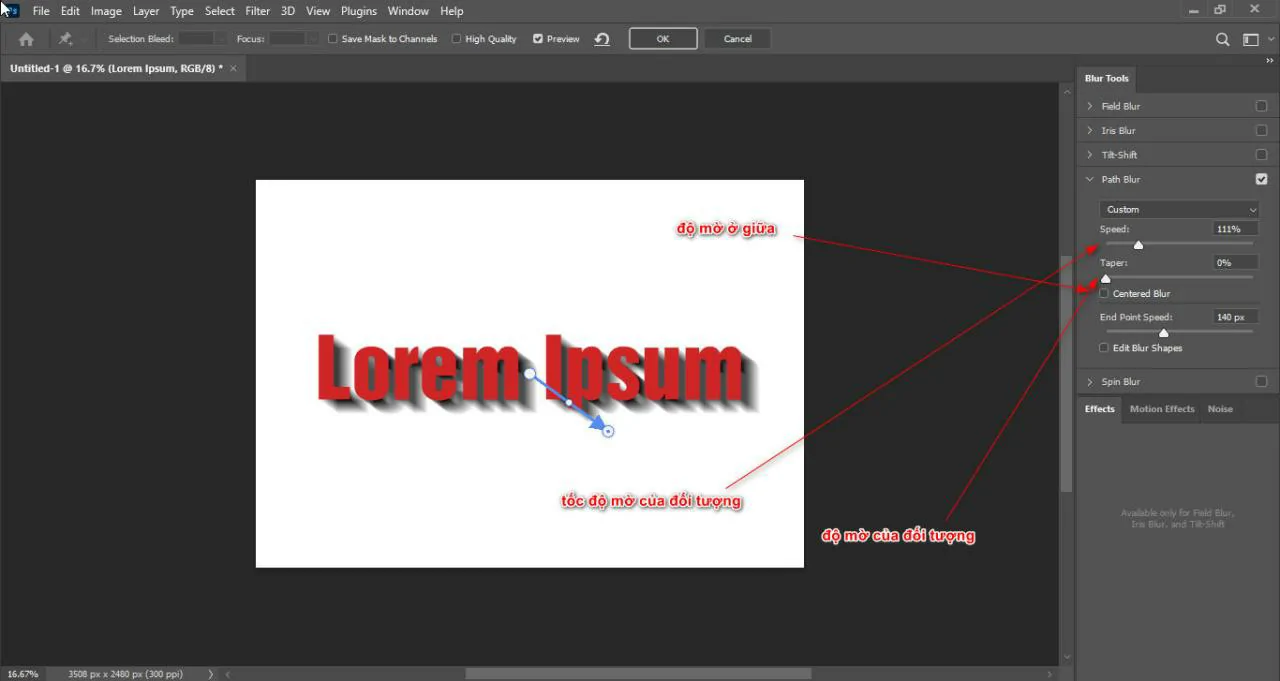
![]() Xem thêm: Cách tạo bóng trong photoshop mới nhất
Xem thêm: Cách tạo bóng trong photoshop mới nhất
Bước 5: Sau khi bạn đã thực hiện cách tạo bóng trong photoshop này

[note]
- Cách tạo hiệu ứng trong photoshop thành phố biển
- Cách tạo background trong Photoshop
- Cách tách nền vật liệu trong suốt trong photoshop
- Cách tạo chân dung cổ điển trong Photoshop
- Cách đổi màu background trong photoshop
- Cách tạo ánh sáng tự nhiên trong Photoshop
[/note]
Video hướng dẫn tạo bóng đổ khác

Tóm lại
Cách tạo bóng đổ trong photoshop cũng là một cách tạo bóng khá hay cũng có nhiều bạn chưa biết đến. Bài viết Cách tạo bóng đổ trong photoshop giúp sản phẩm của bạn trở nên chân thực hơn
Những bài viết trên trang đều là những mẹo vặt và hay còn nếu bạn muốn học photoshop mà chưa biết bắt đầu từ đâu thì hãy đến với khóa học photoshop của Graphic Express của chúng tôi nhé, bạn sẽ được tư vấn kĩ để chọn khóa học phù hợp nhé.
Chúc các bạn làm bài thành công